フォトスキャンアプリのおすすめ9選。写真を簡単にデータ化できるスキャナアプリとは?
写真スキャンアプリとは

写真スキャンアプリとは、写真をスマホのカメラで読み込んで取り込むアプリのこと。それだけであれば、普通のカメラアプリと大差ないように感じますよね。
写真スキャンアプリは、写真を読み込んだときに入る影を除去してくれたり、ボケてしまった画像を遠近補正してくれたり、デコレーションできたりと、様々な加工ができる便利なアプリです。
また、アプリによっては、画像内の文章をテキストファイルに読み込んで編集できたり、読み込んだ画像を1つのファイルに結合できたりと便利な機能もついているものもあります。
写真スキャンアプリの選び方
「写真スキャンアプリなんてどれも同じじゃないの?」と考える方も多いはず。
ここでは、写真スキャンアプリを選ぶときに見ておきたい4つのポイントについて、詳しく解説していきます。
このあと、人気のアプリランキングも紹介しますので、こちらで紹介する選び方をしっかりと踏まえて、あなたの目的にマッチした写真スキャンアプリを選ぶようにしましょう。
写真スキャンアプリの選び方1. 手軽に使うなら自動で認識するアプリを選ぶ
「大量の写真や雑誌の切り抜きをスキャンしたいけど、いちいち手動でスキャンするのはちょっと…」スキャンしたい写真がたくさんあると、手動で読み込む場合はとても時間がかかってしまうのでちょっと大変ですね。
写真をたくさんスキャンしたい方は、自動で写真を認識してくれるアプリを選ぶといいでしょう。
自動でスキャンしてくれるアプリであれば、たくさんの写真をスピーディーに読み込んでくれるので、時間があまりかからず便利です。
丁寧にスキャンするなら手動もおすすめ
自動でスキャンすると、余計な背景まで取り込んでしまって、自分の思ったような形でスキャンできていないことも。
そんな場合は、手動で読み込める写真スキャンアプリがおすすめです。
手動であれば、自分で読み込みたい範囲を指定できるので、写真によって余計な部分をカットできるのは嬉しいポイントです。また、手動だといっても、操作は簡単なものが多いので気軽に使えますよ。
写真スキャンアプリの選び方2. スキャン後に編集できるか確認して選ぶ
写真スキャンアプリを使っても、うまくスキャンできなければ、何度も同じ作業を繰り返さなければいけないので面倒だと感じる方もいらっしゃるでしょう。
写真スキャンアプリの中には、スキャンする時に斜めになってしまったり、光や影が入ってしまったり、ボケてしまったりしても、まっすぐにしたり、明るさやピントを調整したりと綺麗な形に補正してくれるものもあります。
スキャンした後、補正できるのであれば、何回も読み込む必要がなくなるので、とても便利ですね。
また、古い写真の色褪せを補正してくれたり、読み込んだ画像をアレンジできるものもあるので、いろんな場面で活躍すること間違いなしです。
写真スキャンアプリの選び方3. OCR機能の有無を確認して選ぶ
OCR機能とは、スキャンした画像内に書かれている文字を読み込んで編集できる文字データにしてくれる機能のこと。
多少読み込めない部分はあるものの、写真や画像ファイルから手動で文字を打ち直すことがないので、大量の文字をデータ化したり編集したり校正したりするのにとても便利です。
特にビジネスシーンで、大量の文書をデータ化して編集や打ち直しをする方には、短時間で読み込んで編集できるOCR機能のついた写真スキャンアプリがおすすめですよ。
写真スキャンアプリの選び方4. クラウド共有ができるか目を通して選ぶ
写真をたくさんスキャンすると、画質にもよりますが、スマホの容量がいっぱいになって保存できなくなる恐れがあります。
大量の写真をスキャンして保存したい方は、写真スキャンアプリがクラウド共有できるかどうかを確認しておくといいでしょう。
クラウドであれば無料でも容量が大きく、たくさんの写真を保存しておけるので容量をあまり気にしなくてもいいですし、友達とスキャンした画像を共有して一緒に楽しむこともできるので便利ですよ。
写真スキャンアプリのおすすめ9選
それではここから写真スキャンアプリのおすすめ10選をご紹介します。
機能性の高いものや操作が簡単なもの、なかには無料のものもありますので、先ほど紹介した選び方も参考にしながら、あなたの目的にぴったりの写真スキャンアプリを見つけてみてください。
| アイコン |
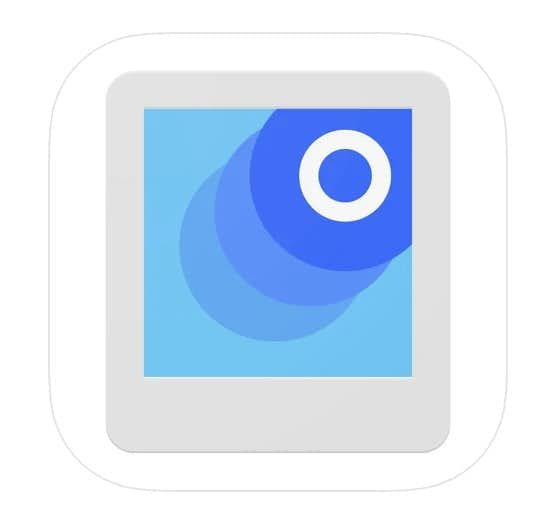
|
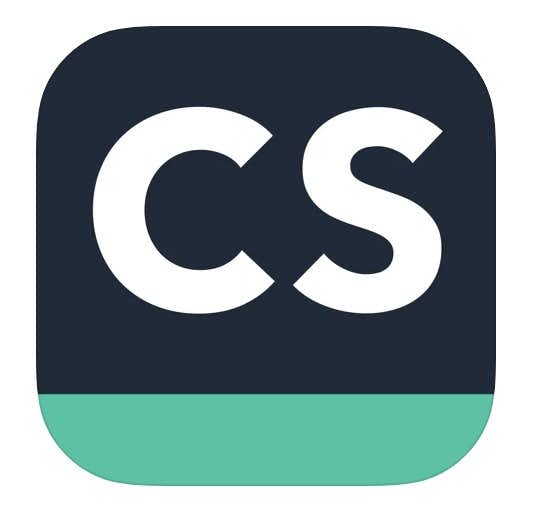
|
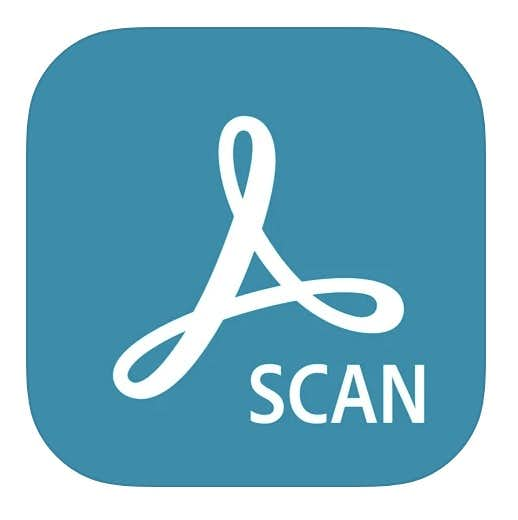
|
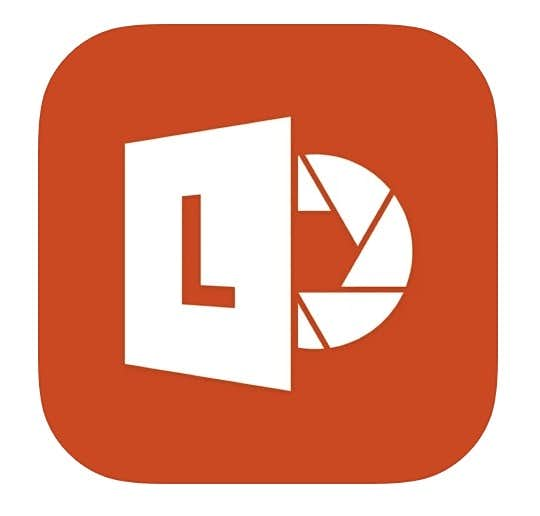
|
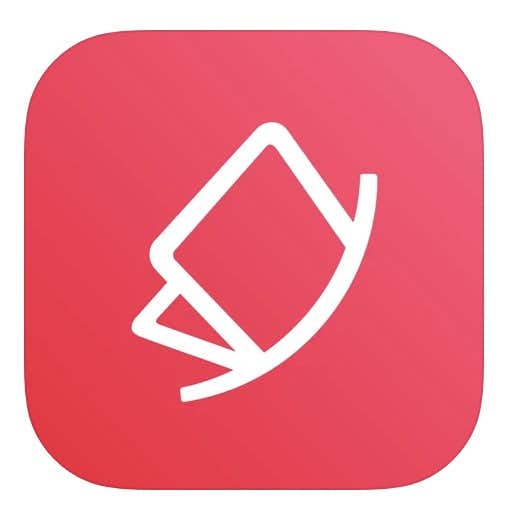
|
|---|---|---|---|---|---|
| アプリ名 | フォトスキャン | CamScanner | AdobeScan | MicrosoftOfficeLens|PDFScan | Photomyne |
| 料金 | 無料 | 無料 | 無料 | 無料 | 無料 |
| iOS | iPhoneはこちら | iPhoneはこちら | iPhoneはこちら | iPhoneはこちら | iPhoneはこちら |
| Android | Androidはこちら | Androidはこちら | Androidはこちら | Androidはこちら | Androidはこちら |
| ポイント | スキャンした写真を撮影後、四隅にカーソルを合わせるだけで綺麗に保存完了するので手間いらず | Googleドライブをはじめ、様々なクラウドに保存できるので、いろんな人と共有できる | スマホ内のデータもスキャンして保存できる優れたアプリ | スキャンした画像をワードやパワーポイントなどいろいろなところに貼り付けることができて便利 | 複数枚の写真を一気にスキャンしてくれるので、デジタル化に時間がかからない |
| 詳細情報 | アプリの詳細を見る▼ | アプリの詳細を見る▼ | アプリの詳細を見る▼ | アプリの詳細を見る▼ | アプリの詳細を見る▼ |
写真スキャンアプリのおすすめ1. フォトスキャン
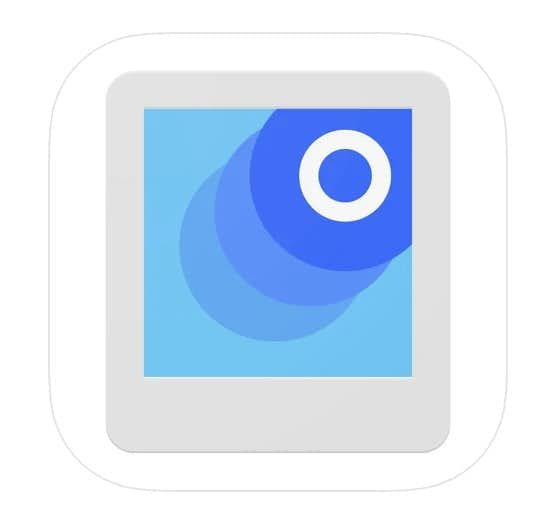
- スキャンした写真を撮影後、四隅にカーソルを合わせるだけで綺麗に保存完了するので手間いらず
- スキャン時に映り込んだ光を自動除去してくれるので便利
- 無料でも大容量のGoogleフォトに保存してくれるのでバックアップも簡単
紙の写真をデジタル化したいけど、あまり手間をかけたくないという方も多いでしょう。
この写真スキャンアプリは操作が簡単で、手間がかかりません。スキャンしたい写真を撮影した後に写真の四隅にカーソルを合わせるだけで、綺麗にGoogleフォトに保存してくれます。また、撮影する時に映り込んだ光も自動で消してくれるのは非常に便利です。
使いやすい写真スキャンアプリをお探しの方は、無料で操作が簡単な『フォトスキャン by Google フォト』を試してみてください。
iPhoneユーザーはこちら Androidユーザーはこちら商品ステータス
- 料金:無料
- 編集:◯
- OCR機能:×
- クラウド共有:◯
- 保存形式:JPG
- 対応OS:iOS 9.0以降 / Android 5.0
写真スキャンアプリのおすすめ2. CamScanner
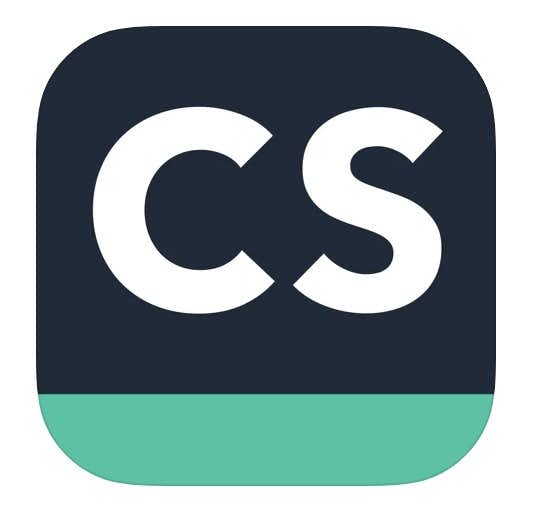
- Googleドライブをはじめ、様々なクラウドに保存できるので、いろんな人と共有できる
- OCR機能や画像編集機能など、スキャナーとしての基本機能が無料で使えるのが魅力的
- iPhone、Androidどちらのデバイスでも使えるのが便利
スキャンした写真を友達に送ると、ファイル形式が違っていて見れないと言われた経験は誰しもあるはず。
『CamScanner』は、GoogleドライブやDropBoxなどのいろんなクラウドに保存可能なので、友達がどんなデバイスを使っていてもスキャンした写真を共有できますよ。また、OCR機能や画像の編集機能など、スキャナーとしての基本性能を無料で使えるところも魅力的ですね。
スキャンした写真をたくさんの人と楽しみたい方は、いろんなところに共有できるスキャンアプリを試してみてください。
iPhoneユーザーはこちら Androidユーザーはこちら商品ステータス
- 料金:無料(アプリ内課金あり)
- 編集:◯
- OCR機能:◯
- クラウド共有:◯
- 保存形式:JPG/PDF/TXT
- 対応OS:iOS 12.0以降 / Android 5.0以上
写真スキャンアプリのおすすめ3. Adobe Scan
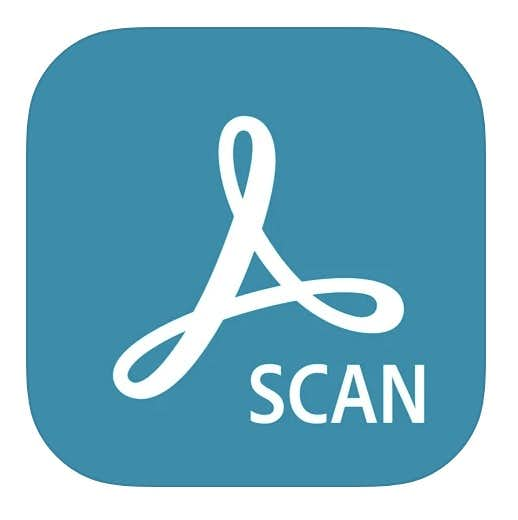
- スマホ内のデータもスキャンして保存できる優れたアプリ
- 台形補正機能で、少し斜めからスキャンしても綺麗に読み込める
- 高い機能性や操作性を備えており、基本的に無料なのでお得
「写真をスキャンできるアプリなんて知らなかったから、昔の写真はスマホで撮影して処分してしまった」とお困りの方もいるはず。
こちらのアプリは、以前にデータ化された画像も綺麗に補正して保存してくれる優れもの。少し斜めから撮影されたものでも台形補正をかけてくれるので、綺麗な形で保存できます。
紙の写真とスマホ内の画像を一緒にしてアルバムにしたいという方は、基本的に無料の『Adobe Scan』でまとめてスキャンしてみてください。
iPhoneユーザーはこちら Androidユーザーはこちら商品ステータス
- 料金:無料(アプリ内課金あり)
- 編集:◯
- OCR機能:◯
- クラウド共有:◯
- 保存形式:PDF/DOCX
- 対応OS:iOS 12.0以降 / Android(デバイスにより異なる)
写真スキャンアプリのおすすめ4. Microsoft Office Lens|PDF Scan
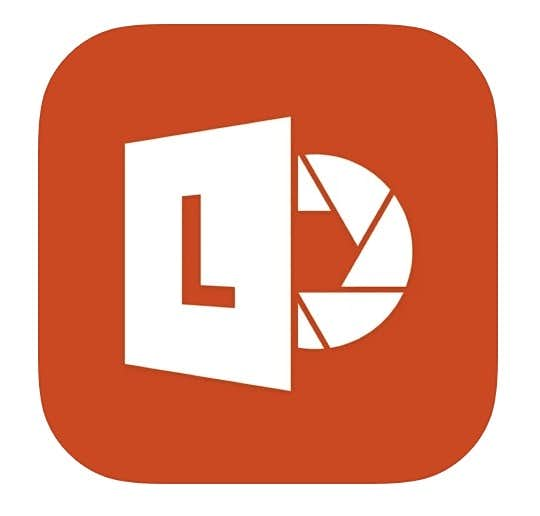
- スキャンした画像をワードやパワーポイントなどいろいろなところに貼り付けることができて便利
- 仕事の効率化を図れる機能も充実しているので、ビジネスシーンでも重宝できる
- 高機能の写真スキャナーを無料で使えるのでお得
スキャンした写真をプライベートだけでなく、ビジネスシーンなどいろんな場面で使いたいと考える方もいらっしゃるはず。
Microsoftが提供しているこの無料のスキャンアプリなら、ワードやパワーポイントなどいろいろなファイルにスキャンした画像を貼り付けられます。OCR機能もついているので、画像からの文章の読み取りも簡単で、仕事の効率化も図れます。
写真を使った分かりやすい書類を作成したい方は、こちらの無料アプリをおすすめします。
iPhoneユーザーはこちら Androidユーザーはこちら商品ステータス
- 料金:無料
- 編集:◯
- OCR機能:◯
- クラウド共有:◯
- 保存形式:PDF/DOCX/PPTX
- 対応OS:iOS 12.0以降 / Android 6.0以上
写真スキャンアプリのおすすめ5. Photomyne
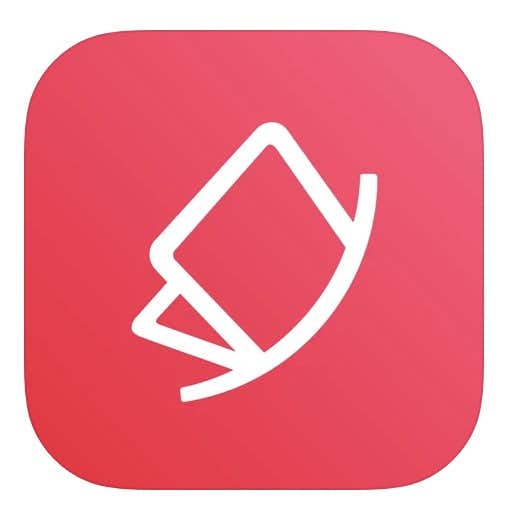
- 複数枚の写真を一気にスキャンしてくれるので、デジタル化に時間がかからない
- 縦・横の正しい位置に並べなくても自動回転してくれるので便利
- 昔のモノクロ写真にカラーをつけることができて楽しい
スキャンしたい写真がたくさんあると、簡単操作とはいえ、毎回毎回同じ操作をするのは面倒ですよね。
『Photomyne』は、複数枚の写真を一気にスキャンしてくれる優れもので、あまり時間をかけずにデジタル化してくれますよ。また、縦・横に正しい位置に並べなくても、自動回転してくれるのは、嬉しい機能ですね。
雑誌の切り抜きなど、たくさんの写真をデジタル化したいと考える方は、こちらの写真スキャンアプリを試してみてください。
iPhoneユーザーはこちら Androidユーザーはこちら商品ステータス
- 料金:無料(アプリ内課金あり)
- 編集:◯
- OCR機能:×
- クラウド共有:◯
- 保存形式:JPG/PDF/DOCX
- 対応OS:iOS / Android 5.0以上
写真スキャンアプリのおすすめ6. フォトアルバムスキャナー
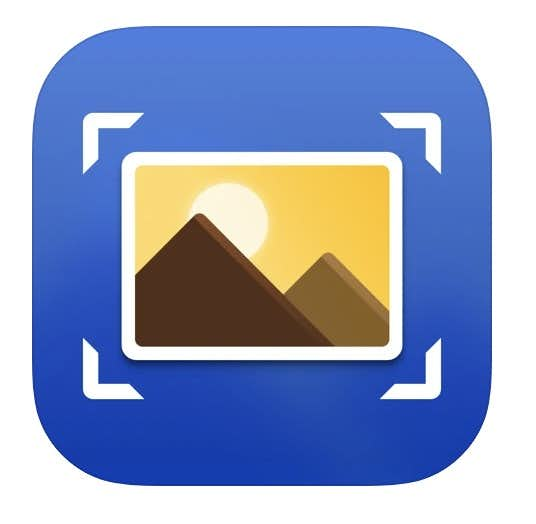
- 色褪せた古い写真を自動で修復して、元の鮮明な色合いにしてくれる
- 25種類のフィルターで、読み込んだ写真をアレンジ可能
- 基本無料のiCloudで簡単にバックアップと同期ができて便利
色褪せた古い写真を綺麗にして保存しておきたいと考える方は多いでしょう。
『Unfade』は、経年劣化で褪せてしまった写真の色を自動で補正してくれるスキャンアプリです。また、25種類のフィルターでスキャンした写真をより綺麗にアレンジすることも可能。使い方も簡単なので、写真を手早く自分好みに保存できますよ。
古い写真を思い出とともに蘇らせて保存しておきたい方は、こちらのアプリをぜひ検討してみてください。
iPhoneユーザーはこちら商品ステータス
- 料金:無料(アプリ内課金あり)
- 編集:◯
- OCR機能:×
- クラウド共有:◯
- 保存形式:JPG
- 対応OS:iOS 11.2以降
写真スキャンアプリのおすすめ7. Quisquee
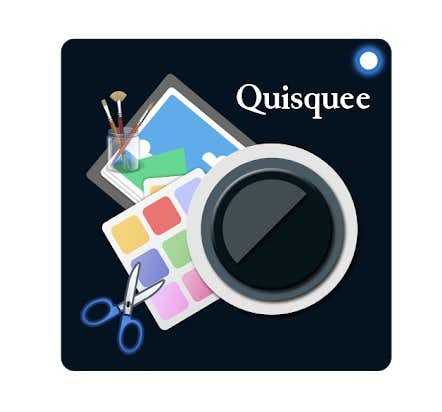
- ペンやスタンプ、フレームを使ってスキャンした写真をかわいくアレンジできる
- 編集した写真を壁紙やスライドショーにして楽しめる
- フラッシュ付きで撮影した写真の赤目を軽減できるので便利
「読み込んだ写真をかわいくアレンジしたい」プリクラのようにデコレートできるなら、自分だけのアルバムとして、昔の写真も今の写真と一緒に楽しむことができますね。
Android専用アプリである『Quisquee』は、ペンやスタンプなどを使ってスキャンした写真をかわいらしく編集できます。また、編集した写真をスマホの壁紙にしたり、スライドショーで楽しんだりと、いろんな場面で簡単に使うことも可能です。
スキャンした写真にオリジナルの飾りをつけて、思い出とともに保存しておくのなら、こちらのアプリが最適でしょう。
Androidユーザーはこちら商品ステータス
- 料金:無料(アプリ内課金あり)
- 編集:◯
- OCR機能:×
- クラウド共有:×
- 保存形式:JPG
- 対応OS:Android 4.3以上
写真スキャンアプリのおすすめ8. iScanner
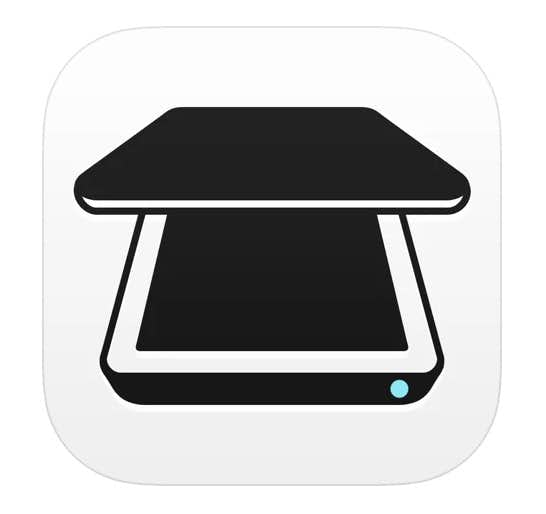
- ノイズの除去やボケなどを自動で補正してくれるので便利
- スキャンした画像を白黒やグレースケール、カラーでも保存可能
- iPhoneとAndroidの両方のデバイスで使えるので便利
スキャンした写真を綺麗に補正するのが苦手だという方は多いでしょう。確かに、補正するにはいろいろな操作があって面倒に感じますよね。
こちらの写真スキャンアプリは、ノイズの除去やボケなどを自動で補正してくれる優れもの。さらに、スキャンしたデータを白黒やグレースケール、カラーでも保存することができます。
スキャンした写真を自動補正してくれるアプリであれば、手間取らずに写真をスキャンできるので、複雑なアプリの操作が苦手だという方におすすめです。。
iPhoneユーザーはこちら Androidユーザーはこちら商品ステータス
- 料金:無料(アプリ内課金あり)
- 編集:◯
- OCR機能:◯
- クラウド共有:◯
- 保存形式:JPG/PDF
- 対応OS:iOS 13.0以降 / Android 7.0以上
写真スキャンアプリのおすすめ9. Genius Scan
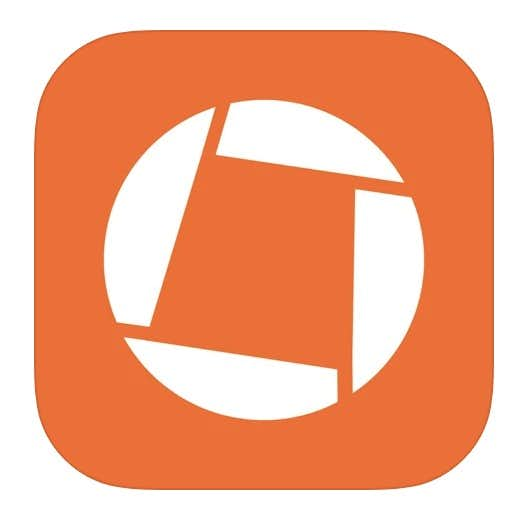
- スキャンした画像にタグ付けをしてくれるので、整理しやすい
- 歪みや影、汚れを自動で補正してくれ、綺麗な状態で保存できる
- iPhoneでもAndroidでもダウンロードして利用できるので便利
「スキャンした写真を整理するのに手間がかかる」写真をたくさん読み込むほど、整理が面倒になってきますよね。
『Genius Scan』なら、スキャンした画像にタグ付けしてくれるので、整理して保存するのにとても便利です。また、歪みを補正してくれたり、影や汚れを自動で取り除いてくれたりと機能も充実しています。
スキャンした写真を綺麗な状態で整理したいと考える方には、こちらの写真スキャンアプリをおすすめです。
iPhoneユーザーはこちら Androidユーザーはこちら商品ステータス
- 料金:無料(アプリ内課金あり)
- 編集:◯
- OCR機能:◯
- クラウド共有:◯
- 保存形式:JPG/PDF
- 対応OS:iOS 9.0以降 / Android 5.0以上
写真スキャンアプリを使って、簡単にデータを保存してみよう!
ペーパーレスが進む時代。写真も紙ではなく、データで保存しておきたいという方は多いでしょう。
今回ご紹介した写真スキャンアプリは、紙の写真を読み込んでデータ化してくれる便利なアプリです。機能性も高く、自動で補正をかけて綺麗にしてくれるアプリもあります。
大量に溜まった紙の写真や雑誌の切り抜きなどを、こちらの写真スキャンアプリを使ってデータ化すれば、いつでもどこでも誰とでも思い出を楽しむことができますよ。
大切な人にシェアしよう。Enjoy Men’s Life!











